Comment créer et gérer un nouveau profil de couleur dans Windows 10/8/7

Windows 7/8/10 est beaucoup plus intelligent que vous ne le pensez. La gestion des couleurs est une de ces caractéristiques qui le rend si. Si vous utilisez plusieurs moniteurs ou différents types d’imprimantes, votre ordinateur risque de ne pas être en mesure de vous fournir le meilleur affichage couleur sur tous vos périphériques. Pour résoudre ce problème, Windows propose Système de gestion des profils de couleurs.
Gérer les profils de couleur dans Windows
Dans un système de gestion des couleurs, les profils de couleur sont utilisés pour créer des transformations de couleur, que les programmes utilisent pour convertir les couleurs d'un espace colorimétrique d'un périphérique à un autre. Un profil de couleur est un fichier décrivant les caractéristiques de couleur d'un périphérique spécifique dans un état particulier. Un profil peut également contenir des informations supplémentaires définissant les conditions de visualisation ou les méthodes de mappage de gammes..
Généralement, lorsqu'un nouveau périphérique est ajouté à votre ordinateur, un profil de couleur pour ce périphérique peut être installé automatiquement. Cela fonctionne parfaitement la plupart du temps, mais il n'est pas nécessaire qu'un profil créé automatiquement fonctionne correctement à chaque fois..
Windows continue à prendre en charge deux types principaux de profils de couleurs: Système de couleur Windows (WCS) et Consortium International de Couleur (ICC) profils de couleur. Vous disposez ainsi de la plus grande variété de choix pour personnaliser les options de gestion des couleurs et les flux de production de couleurs..
WCS est un système avancé de gestion des couleurs que l’on trouve dans les versions récentes de Windows. Tout en prenant en charge la gestion de la couleur basée sur le profil ICC, WCS fournit des fonctionnalités avancées non trouvées dans les systèmes de gestion de la couleur ICC existants..
Pour ajouter un profil de couleur pour un périphérique sous Windows
Les profils de couleur sont généralement ajoutés automatiquement lorsque de nouveaux périphériques couleur sont installés. Les profils de couleur peuvent également être ajoutés par les outils de gestion des couleurs. Si vous devez installer un nouveau profil de couleur, procédez comme suit:
1. Cliquez sur Début, ouvrir Panneau de contrôle et rechercher La gestion des couleurs.
2. Cliquez sur le Tous les profils onglet, puis cliquez sur Ajouter.
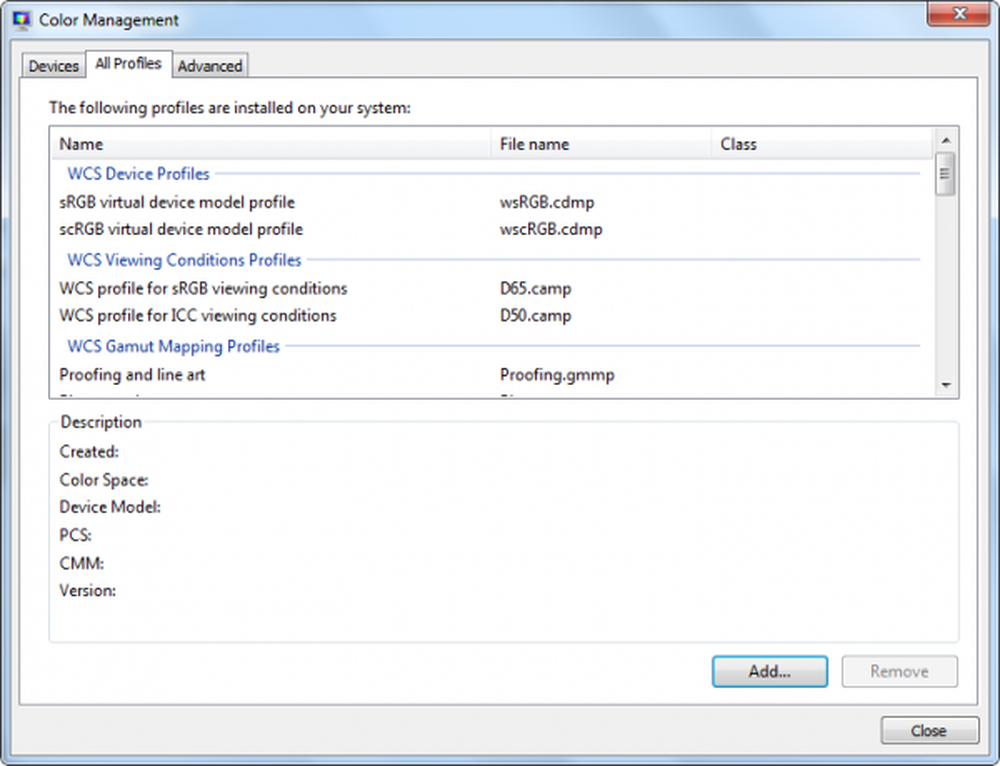
3. Recherchez et sélectionnez le nouveau profil de couleur, puis cliquez sur Ajouter.
4. Cliquez sur Fermer.Dans mon prochain article, j'expliquerai comment associer plusieurs profils de couleur à un périphérique et comment effectuer d'autres tâches utiles avec les profils de couleur..




